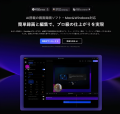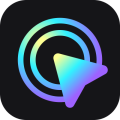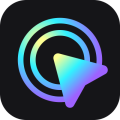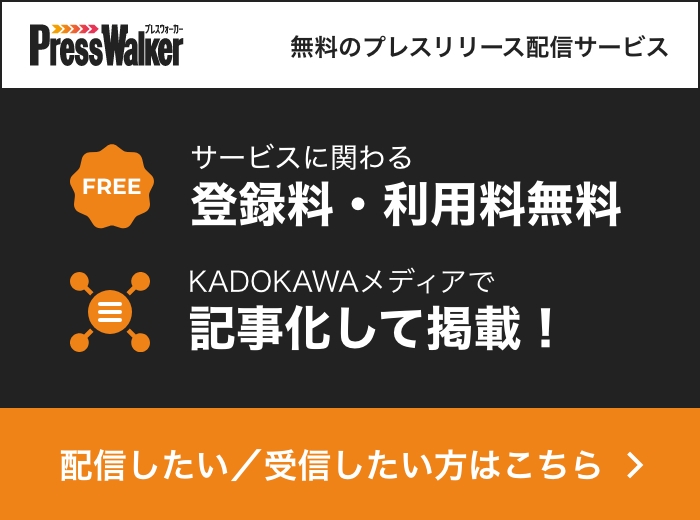PC向けの古いビデオを4Kに高画質化にするソフト
AnyEnhancer公式サイト:https://reurl.cc/qvO1KR
今のデジタル時代において、高画質の4Kスクリーンが普及されていますが、解像度が低い古い動画の視聴体験が著しく悪くなりました。そこで、ユーザーのニーズに応じて、解像度が低い動画を高画質化にするソフトをご紹介します。
動画を4Kに高画質化するソフト
今のデジタル時代において、ビデオの画質はユーザーの視聴体験に直接的な影響を与えます。特に、現在4Kスクリーンの普及に伴い、解像度が低い古い動画は高画質スクリーン上での視聴体験が著しく悪くった問題が浮上してきました。そこで、本記事では古い動画、ビデオを高画質化にするソフトを紹介し、それぞれの機能や使いやすさを解説します。編集ツールを活用し、古い動画でも高画質スクリーンで鮮明に視聴できるように試してみましょう!
ビデオな品質による視聴体験に与える影響
ビデオの品質は視聴体験にとって重要な要素の一つとなります。高解像度と鮮やかな色彩ビデオによって、視聴者はよりリアルな映像を楽しむことができます。ビデオの高画質化を行うことで、細部まで鮮明に映し出され、映像体験が格段に向上します。逆に、低解像度のビデオはぼやけたり、細部が不十分であったりする場合が多いです。長時間に低品質ビデオを視聴すると、視力への負担も増大するため、高画質スクリーンでの低解像度のビデオを見る際には、ビデオの解像度を上げることがおすすめします。
動画の解像度を上げる技術
現在、ビデオの解像度を上げる技術は主に超解像度技術(Super Resolution,SR)、ディープラーニング技術、AI技術の三つが存在しています。
超解像度技術は主にアルゴリズムを用いて、既存のぷくセル情報を分析し、新たなピクセル情報を生成する方法でビデオの解像度を良くにする技術で、プロな映像編集で使われています。ディープラーニング技術は、畳み込みネットワーク (CNN:Convolutional Neural Network)を用いて、大量な高解像度画像を学習し、低解像度画像から高解像度画像を生成する方法となり、監視カメラ、スマホカメラなどで応用されています。AI技術は機械学習やディープラーニング技術を用いて、ビデオの解像度、色彩等を自動的に調整する技術で、プロではなく、一般なユーザーでもAI技術でビデオの画質を良くにする便利な技術です。
動画の解像度を上げるソフト
AnyEnhancerーAI技術が備えている
AnyEnhancerはユーザーに高品質な視聴体験を提供するために、高度なAI技術を搭載した動画高画質化ソフトです。最先端のアルゴリズムとAI技術を組み合わせて、ビデオの解像度や色彩を自動的に分析し、改善することが可能です。
特徴:
- 高度なビデオ解像度向上:複雑なアルゴリズムや高度なAI技術で、低解像度のビデオを極めて自然に4Kまでに生成します。さらに、最新版のAnyEnhancerはスマートエンハンス機能を追加し、ビデオの超解像度化と人間顔の処理を同時に行うことが実現されます。人間顔の部分をより細かく処理し、超解像度と加えて、より高品質な映像を提供することができ、視聴体験をさらに向上させます。
- 多くのフォーマットが対応:最新版のAnyEnhancerはMP4/MOV/WEBM/FLV四種類のフォーマットが対応しており、ユーザーはフォーマットの変更不要で、アップロードすることができます。
- 簡単な操作:直感なインターフェースが備え、数クリックでビデオを自動的に超解像度に改善されます。ビデオ編集に経験がないユーザーでも簡単に操作することができます。
次に、AnyEnhancerの超解像度モードの使い方も説明します!
Step1:PCでAnyEnhancerをインストールし、起動します。
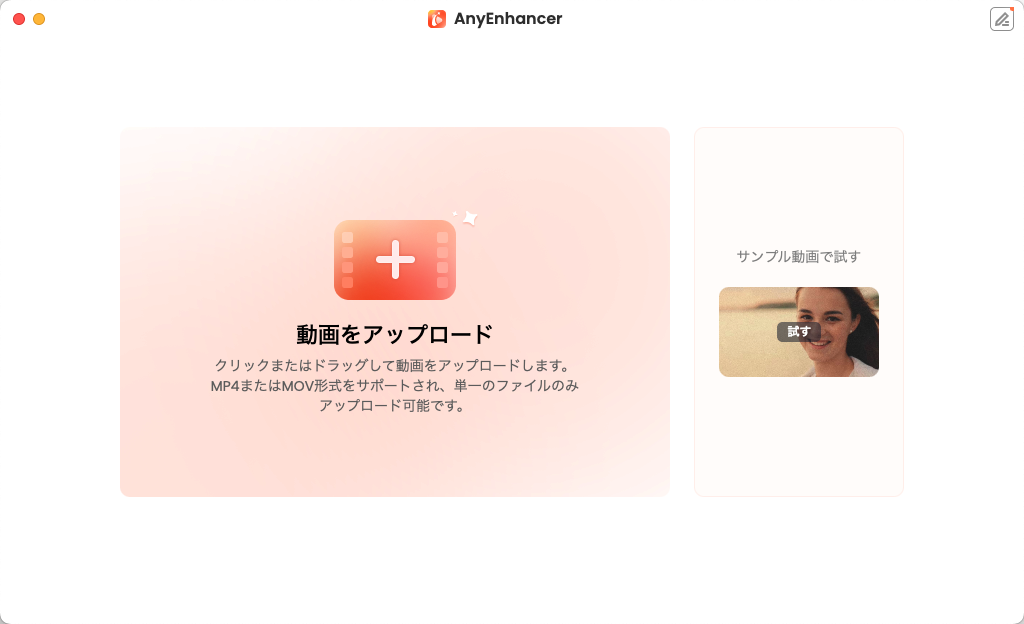
Step2:高画質化にしたいビデオをアップロードします。
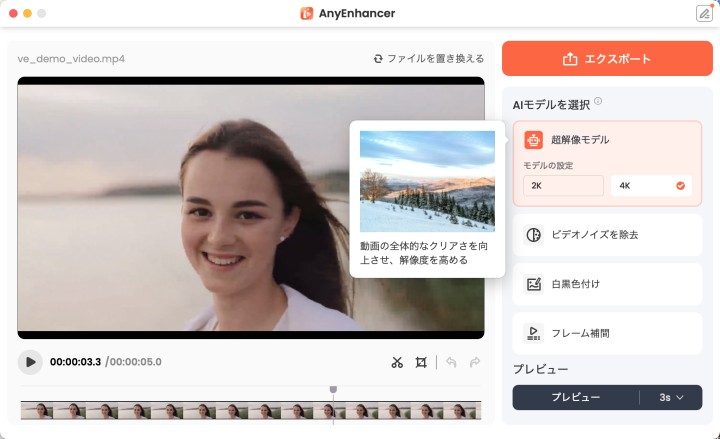
Step3:2K又は4Kに編集するのを選択します。
Step4:プレビューを確認し、ビデオをエクスポートします。
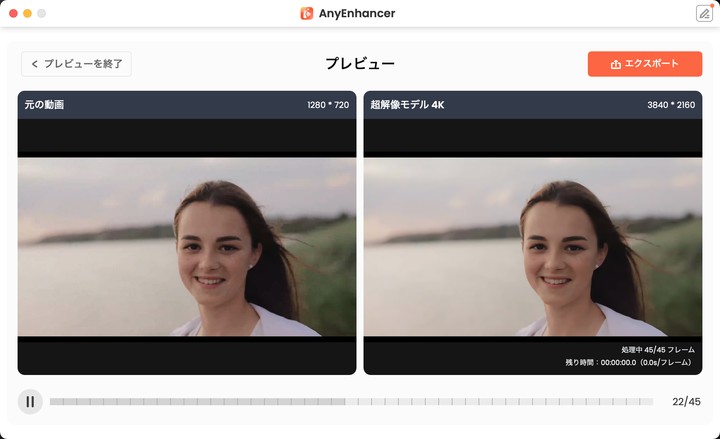
解像度の選び方
上記の述べたように、AnyEnhancerの超解像度は2K又は4Kに編集することが可能です。しかしながら、ビデオの用途に応じて、適用な解像度が異なります。
スマホで視聴する場合は、最高でフルHDで、一般的には720p程度の解像度が十分になります。
一方で、大画面のスクリーンで視聴する場合は2K又は4Kの解像度のほうがおすすめします。具体的にはスクリーンが対応する解像度を確認しましょう。
まとめ
以上、ビデオの解像度を良くにする技術の応用、解像度の選び方及びおすすめな動画を高画質化するソフトをご紹介しました。大画面で古い動画を視聴したい場合は、もちろんビデオの解像度を上げるほうがおすすめします。まず、スクリーンの対応解像度を確認し、AnyEnhancerをインストールし、超解像度モードを試しましょう!
企業担当者の連絡先を閲覧するには
会員登録を行い、ログインしてください。